1、打开ps,进入它的主界面;
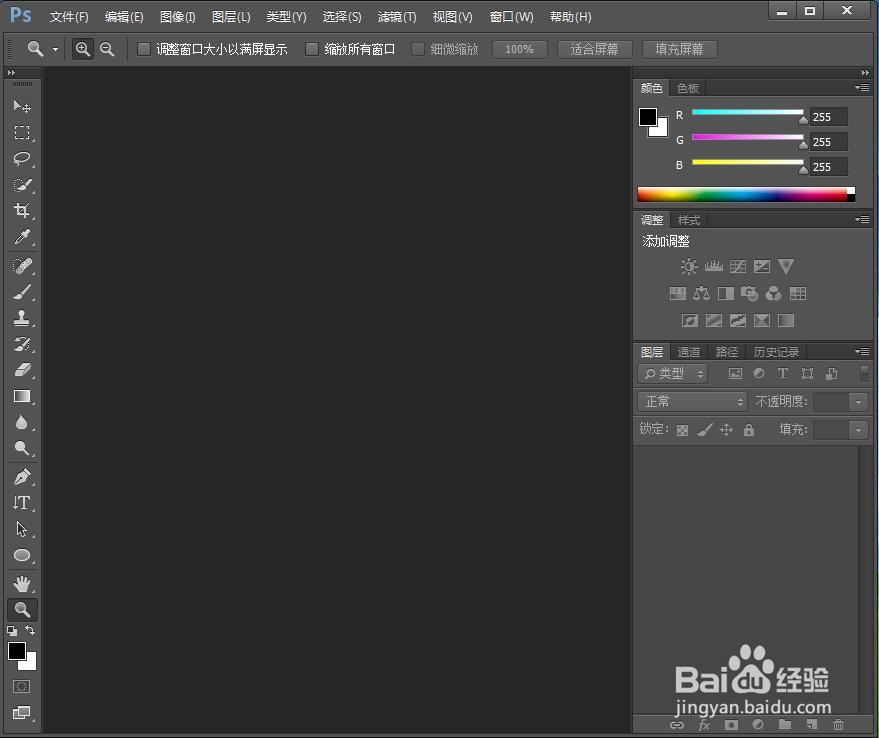
2、将图片添加到ps中;
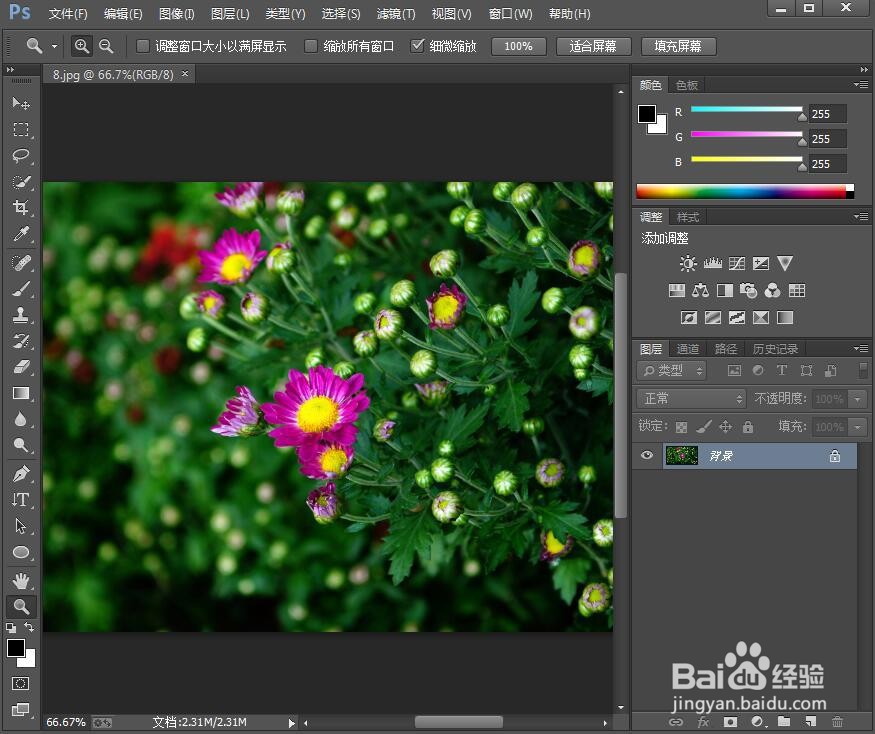
3、点击文字工具,选择红色,输入红色菊花;
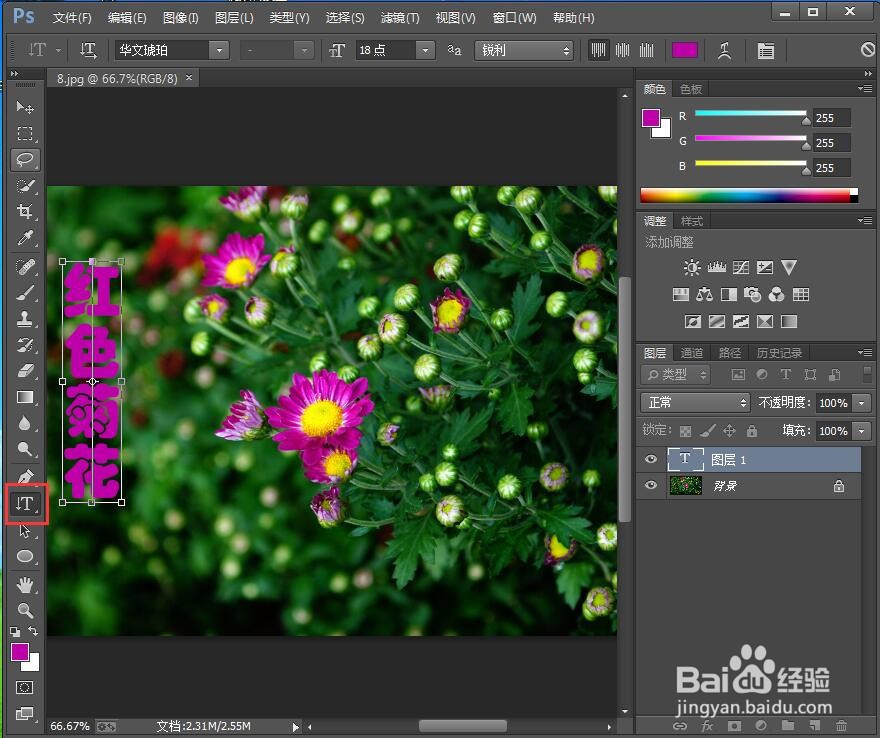
4、点击类型,选择文字变形;
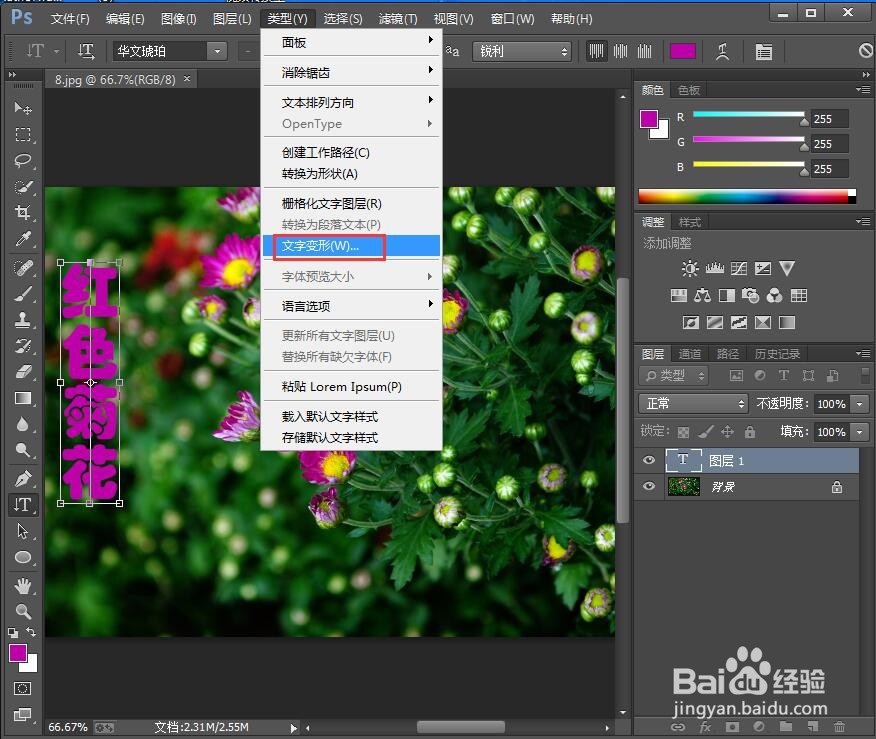
5、选择拱形,设置好参数,按确定;
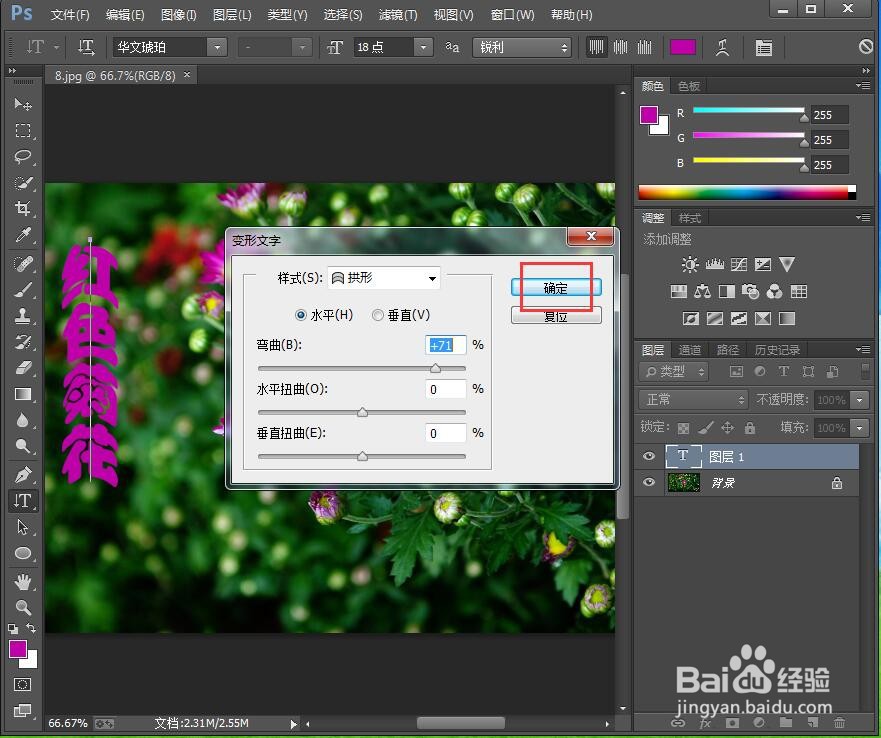
6、点击图层,选择图层样式下的斜面和浮雕;
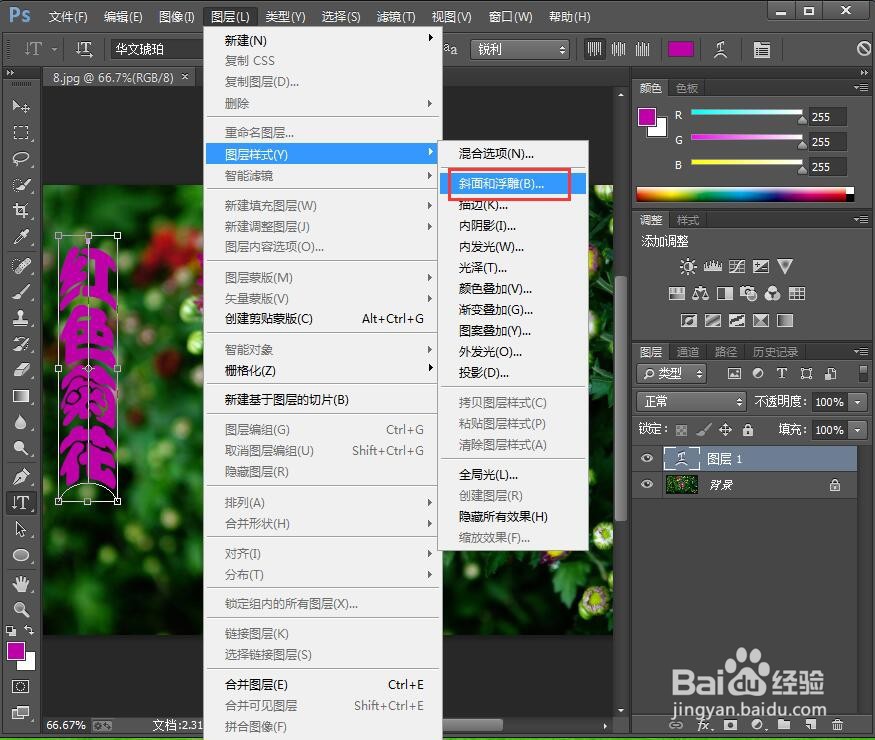
7、设置好参数,按确定;

8、我们就给文字添加上了拱形和浮雕效果。

时间:2024-10-15 15:14:46
1、打开ps,进入它的主界面;
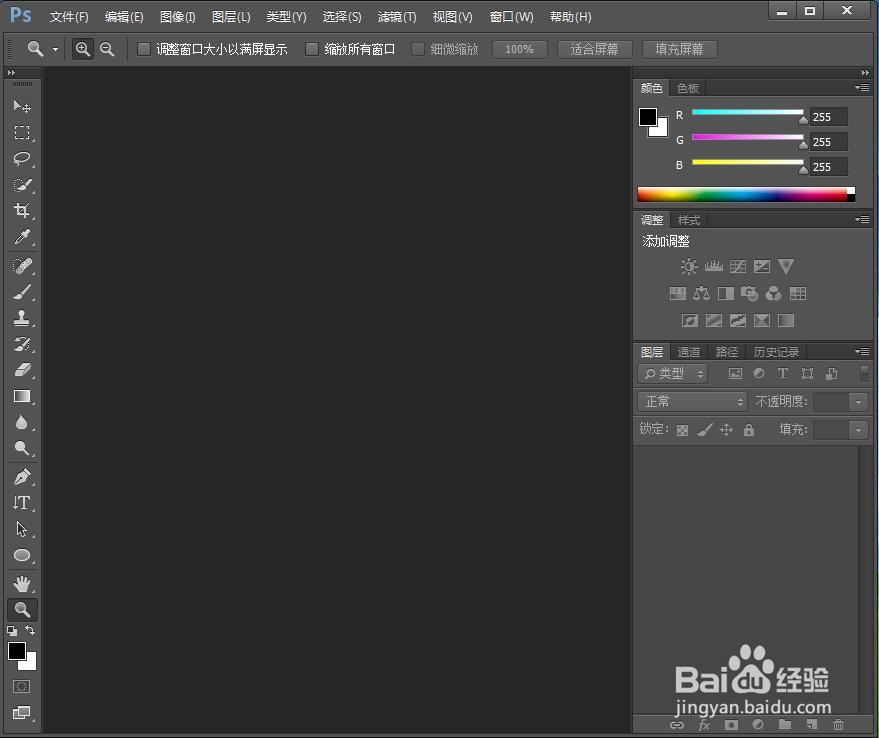
2、将图片添加到ps中;
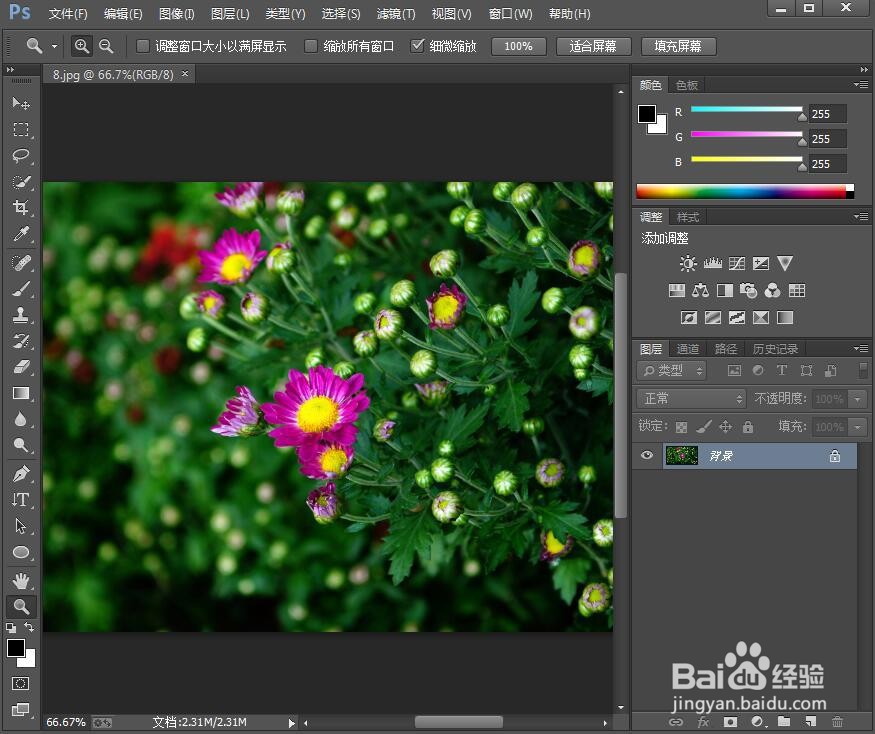
3、点击文字工具,选择红色,输入红色菊花;
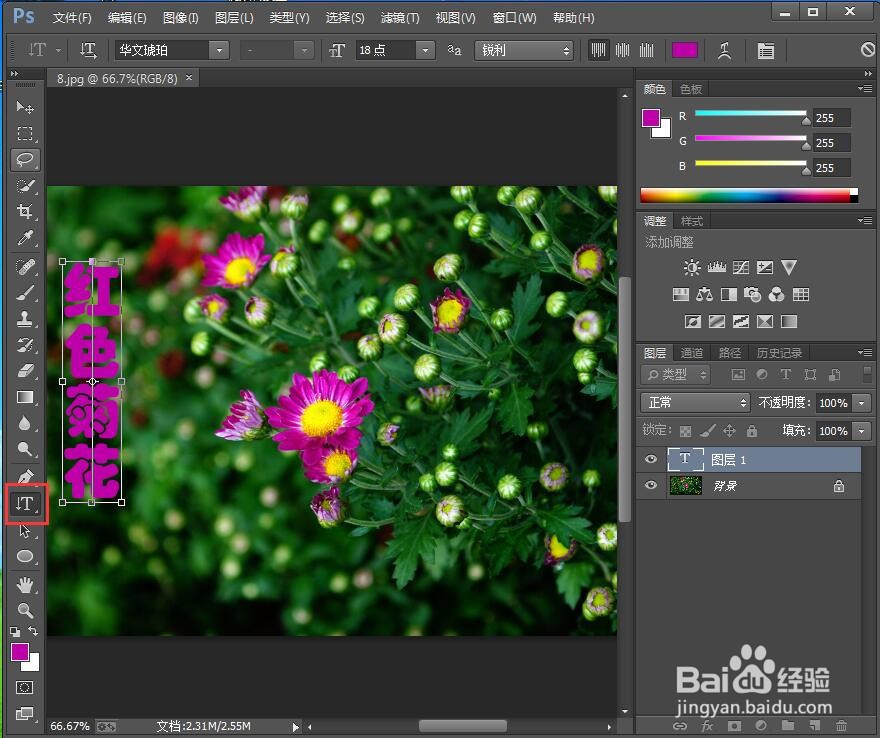
4、点击类型,选择文字变形;
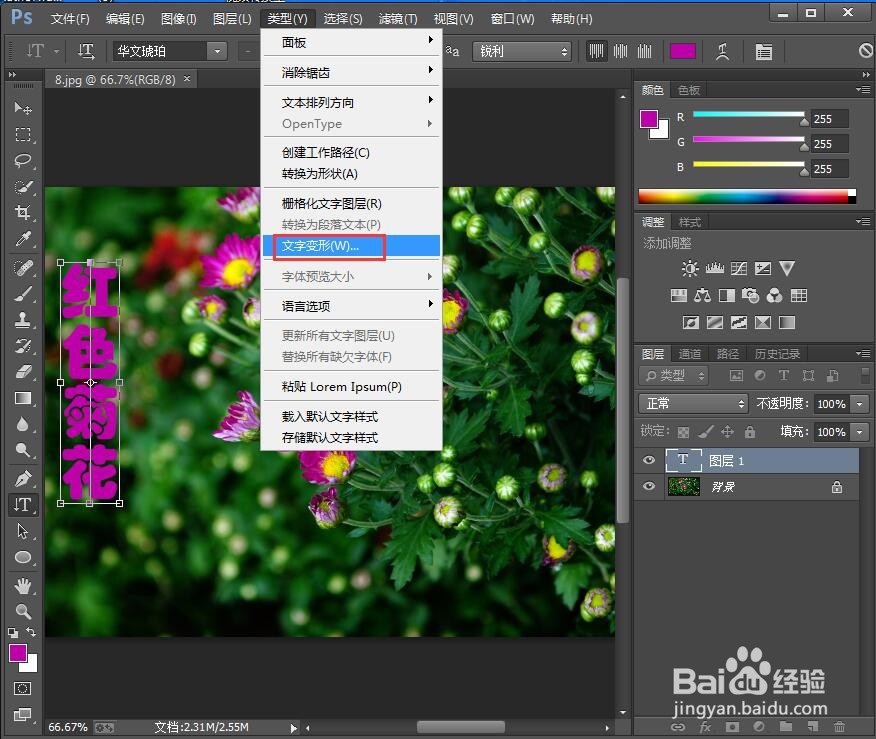
5、选择拱形,设置好参数,按确定;
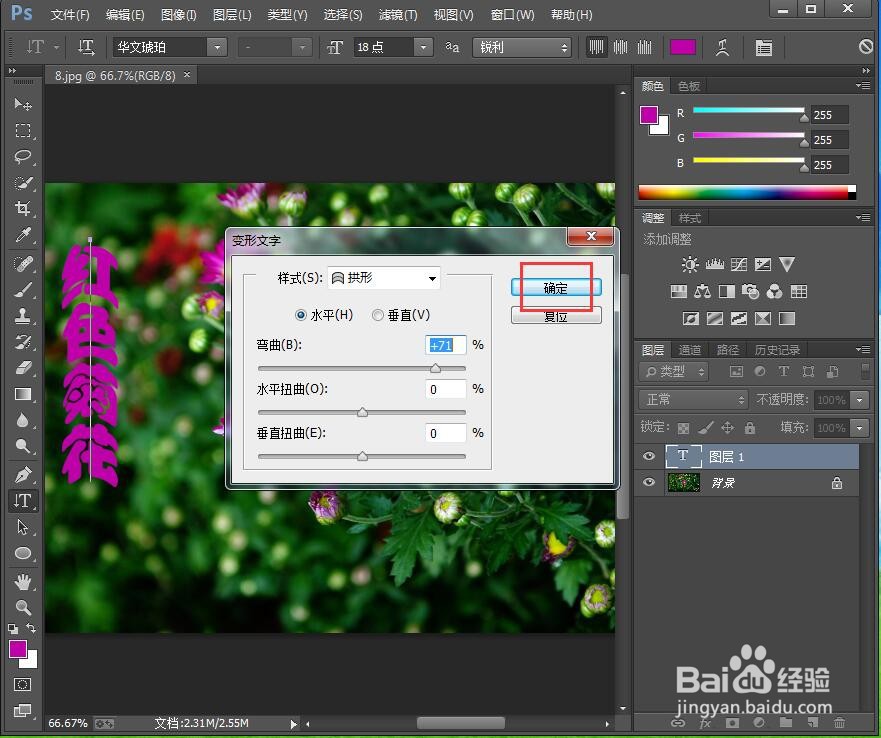
6、点击图层,选择图层样式下的斜面和浮雕;
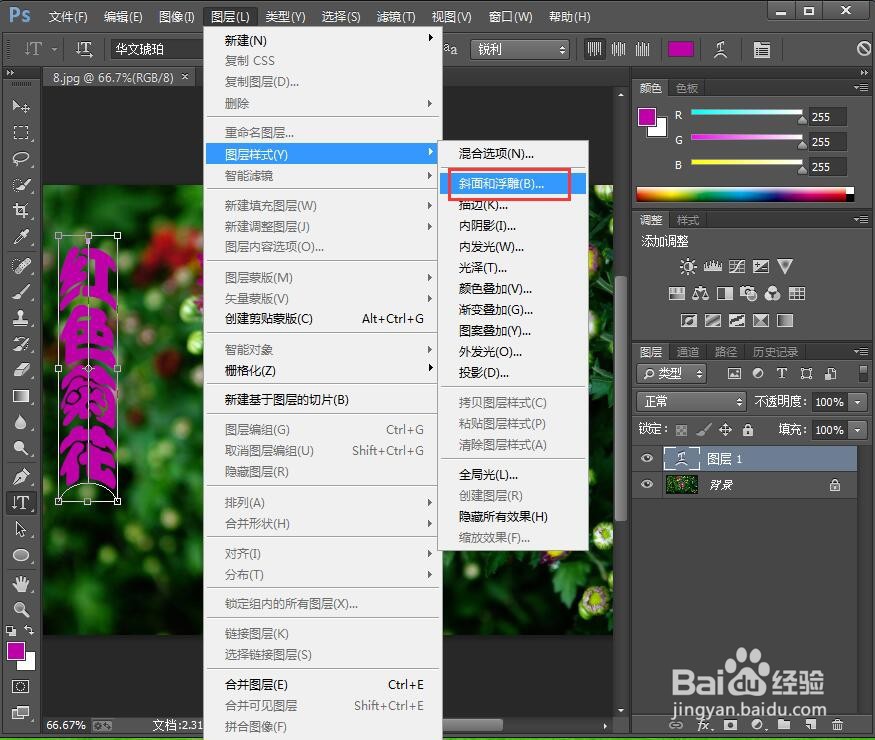
7、设置好参数,按确定;

8、我们就给文字添加上了拱形和浮雕效果。

